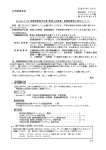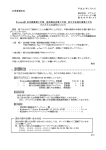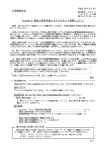Download 15/09/24 電子申告プログラムの送付について
Transcript
平成27年9月24日 お得意様各位 株式会社 タテムラ システムサービス課 福生市牛浜104 System-V 電子申告プログラムの送付について 拝啓 時下ますますご清栄のこととお慶び申し上げます。平素は格別のお取引を賜り誠にあり がとうございます。 平成27年9月24日にe-Taxソフトのバージョンアップがありました。これに伴い、弊社電子申告 システムにおきましても対応を行いましたので更新プログラムを送付致します。 詳しくは、同封の資料を参照の上、更新作業を行っていただきますようお願い申し上げます。 今後とも倍旧のお引き立ての程、宜しくお願い申し上げます。 敬具 送付資料目次 ※改正保守のご加入(未納含む)及びご注文にもとづき、以下の内容を同封しております。 送付プログラム ・System-V用 電子申告プログラム 更新 電子申告環境設定・取扱説明書PDF CD-R 1枚 ※サーバーが複数台ある場合でも共通で使用できます。 取扱説明書 ・CD-R内にPDFファイルとして入っています。 案内資料 ・ ・ ・ ・ 同封物の解説及びバージョン一覧表 ・・・・・・・・・・・・・1 [1000]プログラムの更新作業 ・・・・・・・・・・・・・・・・2~3 電子申告環境設定 インストール方法 ・・・・・・・・・・・・・4~6 電子申告システム 更新内容 ・・・・・・・・・・・・・・・・7 送付内容のお問い合わせ先 送付内容に関するお問い合わせにつきましては、サービス課までご連絡下さいますよう お願いします。 尚、保守にご加入のお客様はフリーダイヤルをご利用下さい。 TEL FAX 042-553-5311(AM10:00~12:00 042-553-9901 PM1:00~3:30) 以上 同封物の解説 (System-V) 15.09 保守契約(未納含む)にもとづき、以下のCD-Rを同封しております。 電子申告システム 更新 電子申告環境設定・取扱説明書PDF 今回送付した更新版CD-Rには ・電子申告システム ・電子申告環境設定 ・PDFファイルの取扱説明書 15.09 を1枚に入れて送付しています。 株式会社タテムラ No 1 ラ ベ ル 名 枚数 System-V 電子申告システム 更新 電子申告環境設定・取扱説明書PDF 1 備 考 プログラムインストールCD-Rです。 ●バージョンNo.一覧 下記のプログラムは F10(データ変換)の1頁めに表示します。 PG番号 プログラム名 880 電子申告システム HD-VER 備 V-1.38 考 e-Taxの平成27年9月24日更新に対応しました。 - 1 - [1000]プログラムの更新作業 F10 ● 操作方法 ①「電子申告システム 更新~ 15.09」と書かれているCD-Rを用意します。 ② F10 データ変換のメニューを呼び出します。 初期メニューより F10 データ変換を選択 します。[1000] UP(更新)を呼び出します。 1000 Enter Enter を押します。 を押します。 (rootは入力しません) root は消さないように注意して下さい。 ※パスワードを消した場合エラーを表示します。 ③ 左図の画面を表示します。 「電子申告システム 更新~ 15.09」と 書いてあるCD-Rをセットして 『3』端末のFD/CDを選択します。 3 Enter と押します。 ※ 親機にCD-Rをセットした場合は 2 Enter を押します。 → ⑤へ移動 - 2 - ④『3』端末のFD/CDを選択すると 『MS-DOSの装置名を入れてください..d:/』 等、前回指定したドライブ名を表示しますので CD-ROMのドライブ名を確認します。 表示したドライブ名が違う場合は、入力後 Enter を押します ※お客様の機械によってドライブ名は異なります。 下記の方法で確認して下さい。 CD-ROMのドライブ名の確認方法 マイコンピュータを開きます。 CD-ROMのドライブを確認して下さい。 右図の場合はCD-ROMドライブは『D』です。 ⑤ インストールを実行します。 左図の1行目の画面を表示します。 『○○○をインストールします[y/n/a/1?・・・]』 a 又は 1 を選択します。 ※誤って、 y を選択した場合は2行目 以降で a 又は 1 を選択して下さい。 ⑥ 2行目以降を表示します。 終了が出た後しばらくお待ち下さい。 ⑦ インストールが終了すると左図の画面を 表示します。 CD-Rを本体から取り出してください。 他の端末が起動していないことを確認します。 2 ※ここに転送作業中の端末名のみ表示していること を確認します。他の端末名を表示している場合は その端末を終了して下さい。 単体 の場合 中止 (F5)を何回か押してシステムを終了し Windows画面、もしくはポータル画面まで戻り ます。戻った後、3分ほど待ち、再度システムを 起動して下さい。 ネットワークの場合 実行 (F3)を押し、しばらくお待ち下さい。 左図の画面を表示した後、しばらくすると 自動的にマルチウィンドウ端末が終了、その後親機 の電源も自動的に切れて再起動します。 (※親機の電源が切れたあと5分ほど待っても再起動し ない場合は、電源ボタンを押して起動させて下さい。) ※親機を複数台持っている場合は、本CD-Rにて更新作業を同様に行って下さい。 - 3 - 《Windows 8/7/Vista》 ※【880】電子申告をご利用のコンピュータのみ作業して下さい※ 電子申告 環境設定 インストール方法 15.09 ※平成27年8月24日発送の更新作業を行ったうえで、今回の更新を行って下さい※ 転送前の確認事項 ●インストールを行う際は、全てのプログラムを終了して下さい。(マルチウィンドウ端末も 閉じて下さい。) インストールは下記に沿って各端末機で行って下さい。 1. 今回送付した「電子申告システム 端末機にセットします。 更新 15.09」と書いてあるCD-Rを用意して、 2. コンピュータ(Windows8はPC)をダブルクリック→CD-ROMドライブをダブルクリック します。 ※CD-Rをセット後、左図を表示した場合は 『フォルダを開いてファイルを表示する』を選択します。 OK をクリックするとCD-Rの内容を表示します。 3. CD-Rの内容を表示しますので 『InstTam.exe』を右クリックし、 『管理者として実行』をクリックします。 4.Vistaは左図の画面を表示しますので、 「許可」をクリックします。 8/7は「許可しますか?」と表示します。 「はい(Y)」をクリックします。 - 4 - 5. 左図の画面を表示します。 電子申告の環境設定をインストールします。 「インストール」をクリックします。 次の画面が出るまでしばらくお待ち下さい。 6. 左図の画面を表示します。 「100%」 になるまでお待ち下さい。 電子申告システム(e-Tax更新対応版)2015.09 7. 左図の画面を表示します。 「次へ」をクリックします。 8.左図の画面を表示します。 「はい」をクリックします。 9. 左図の画面を表示します。 「次へ」をクリックします。 しばらくお待ち下さい。 10. 左図の画面を表示します。 「次へ」をクリックします。 しばらくお待ち下さい。 - 5 - 11. 「セットアップ完了」と表示したら 「完了」をクリックします。 12. 左図の画面に戻ります。 更新作業は以上で終了です。 閉じる をクリックし、CD-Rを取り出します。 Windows再起動後、バージョンチェックを 行って下さい。 ※インストール終了後に左図の画面を表示した 場合は「このプログラムは正しくインストール されました」をクリックします。 以上でインストール作業は終了です。 e-Taxソフトの更新が必要です 電子申告を行うにあたって、e-Taxソフトは不可欠です。 平成27年9月24日にe-Taxソフトの更新がありました。バージョンアップ作業をまだ行っ ていない場合は以下の方法でバージョンアップして下さい。 1.デスクトップ上のe-Taxソフト のアイコンをダブルクリック。 2.インターネット接続をOK→国税庁からの お知らせをOK、にして進んで下さい。 3.上記の画面が表示されましたら、「バージョンアップ」をクリックし、画面に従って バージョンアップ作業をお願い致します。 - 6 - 電子申告システム 更新内容 15.09 平成27年9月24日のe-TAX(国税電子申告)更新に伴い、弊社電子申告システムも 対応致しました。 e-Tax更新(平成27年9月24日)に伴い、弊社電子申告システムも対応致しました。 前回未対応だった別表3-2、別表3-3、別表11-2、別表13-2、別表13-5の電子申告も対応となり ました。 ※[110]新法人税申告書オプションプログラム『[200]追加法人税申告書』をお持ちの場合※ 特別償却は現在e-Tax未対応です。 例年12月の対応となっておりますので、e-Taxソフトで送信ができるようになり次第、 弊社でも変換送信対応を致します。 消費税の中間申告(法人)における送付書変換に対応致しました。 - 7 -











![[230] 新個別税効果会計システムの送付について](http://vs1.manualzilla.com/store/data/006625379_2-ab675ec4dea6c2cad34f92fb4a723dfa-150x150.png)